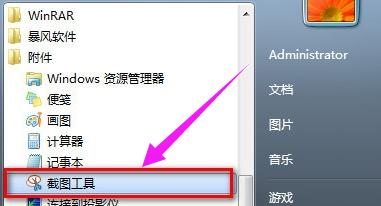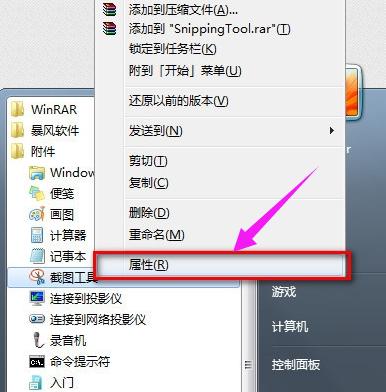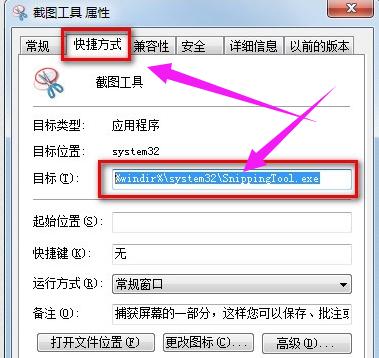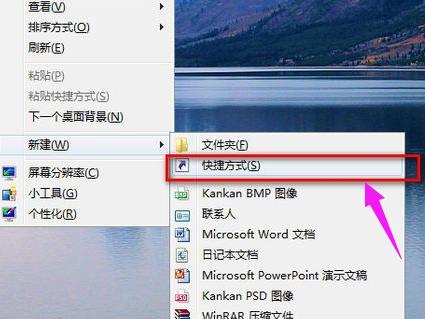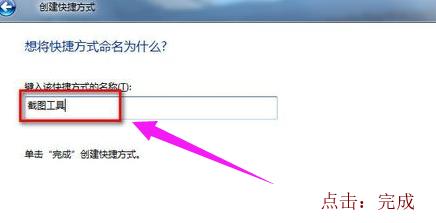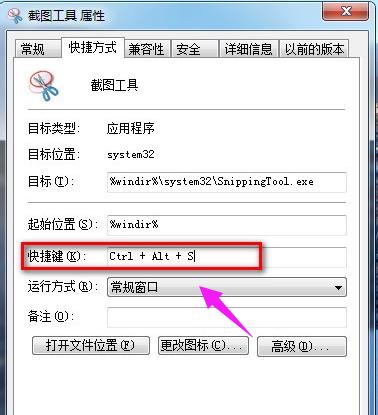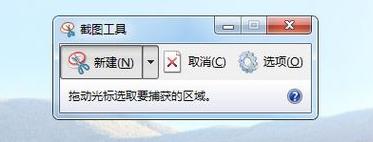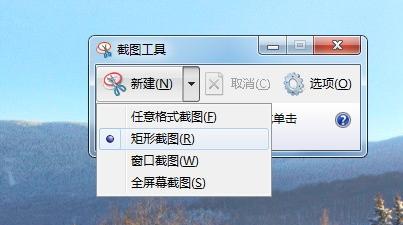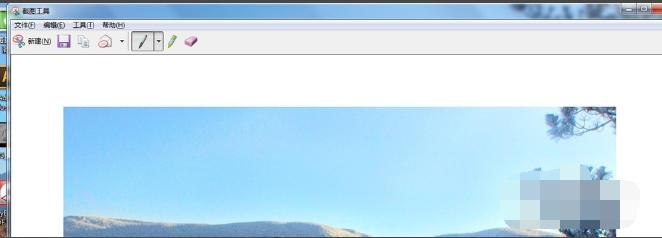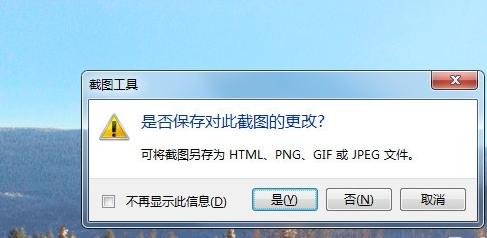win7截圖快捷鍵,教您win7如何截圖
發布時間:2022-05-20 文章來源:xp下載站 瀏覽:
|
Windows 7,中文名稱視窗7,是由微軟公司(Microsoft)開發的操作系統,內核版本號為Windows NT 6.1。Windows 7可供家庭及商業工作環境:筆記本電腦 、平板電腦 、多媒體中心等使用。和同為NT6成員的Windows Vista一脈相承,Windows 7繼承了包括Aero風格等多項功能,并且在此基礎上增添了些許功能。 在我們使用電腦的時候會瀏覽到一些比較感興趣的圖片或者文章段落,有的可以直接保存在電腦上,有的不能,這時候就需要通過截圖來保存了。我想朋友們通常都會選擇利用自己下載的軟件上的相關功能進行截圖,不過,下面,小編還得來跟大伙聊聊win7怎么系統截圖。 什么是截圖?所謂截圖也就是將電腦屏幕顯示的全部或者部分內容截取下來保存為圖片格式,截圖作為最為常見的電腦操作,一般人現在主要采用qq自帶的截圖進行,但如果沒有網絡,那么Win7系統怎么截圖?下面,小編就來跟大家講解win7截圖的操作方法了。 win7怎么截圖 點開開始菜單,找到附件。
截圖快捷鍵電腦圖解1 在“附件”里找到“截圖工具”。
系統截圖電腦圖解2 右擊“截圖工具”選“屬性”。
系統截圖電腦圖解3 彈出“屬性”對話框,找到“快捷方式”將“目標”地址右鍵復制下來。
系統截圖電腦圖解4 回到桌面,右鍵桌面選新建個快捷方式
截圖快捷鍵電腦圖解5 彈出新建快捷方式向導,將剛剛復制下的“截圖工具”路徑粘貼上去。
win7電腦圖解6 名稱就起個“截圖工具”點完成就行了。
win7電腦圖解7 再進行最后的設置,右擊桌面“截圖工具”快捷方式選屬性。
截圖電腦圖解8 彈出屬性對話框,我們在“快捷鍵”欄,我們在鍵盤上按下我們要設置的快捷鍵就行了。如圖,我們按的是CTRL+ALT+S.點確定保存就可以了。
截圖電腦圖解9 截圖時,只要按下CTRL+ALT+S,
截圖電腦圖解10 就能快速調出win7自帶的截圖工具了,
截圖電腦圖解11 也可以直接在桌面雙擊截圖工具快捷方式來打開。 系統截圖電腦圖解12 系統截圖電腦圖解13 以上就是win7截圖的操作步驟。 Windows 7簡化了許多設計,如快速最大化,窗口半屏顯示,跳轉列表(Jump List),系統故障快速修復等。Windows 7將會讓搜索和使用信息更加簡單,包括本地、網絡和互聯網搜索功能,直觀的用戶體驗將更加高級,還會整合自動化應用程序提交和交叉程序數據透明性。 |
相關文章
本類教程排行
系統熱門教程
本熱門系統總排行